一碰传助手是一款为用户提供手机文件传输服务的软件,这款软件的使用非常的简单,用户可以随意进行选择,不会使用的小伙伴也不用担心,这款软件还为用户提供了详细的使用教程,并且它还支持不同格式的文件进行传输,为用户提供了优质的传输服务,有需要的话赶快来试试吧!
一碰传助手,仅限单触式连接
从电话状态栏向下轻扫可调用通知面板并打开NFC开关。
也可以打开设置,单击设备连接>NFC,然后打开NFC开关。
在手机背面的NFC区域触摸电脑的华为共享标签(或魔链标签)并保持直到提示音响起或震动,然后拿起手机,在手机界面的弹出框中点击“连接”,按照屏幕提示。
自动搜索本机设备;
有定时自动多条循环发送功能,收发模式可选Txt或Hex模式;
多个发送框,避免反复输入麻烦问题;
可记录常用指令,一键载入。
1、下拉手机通知栏,打开NFC开关
2、电脑上打开电脑管家→我的服务→售后服务>一碰传激活,弹出二维码界面
3、点击下方扫一扫按钮,扫描电脑上的二维码,激活一碰传功
轻轻一碰,手机录制电脑屏幕
手机摇一摇后,快速将背部 NFC 区域触碰电脑的 Huawei Share 标签 (或 Magic-Link 标签 ),并保持至手机提示音响或振动后,电脑屏幕投射到手机上,手机同步开始录屏(最长可录制 60 秒)。
在手机上点击停止录屏,录制内容自动保存到手机图库中。 轻轻一碰,分享文档
轻轻一碰,分享图片和视频
手机传电脑:在手机图库中预览单张图片或视频(或选中多个图片或视频,不能超过 500 个),手机背部 NFC 区域触碰电脑的 Huawei Share 标签 (或 Magic-Link 标签 ),并保持至手机提示音响或振动后,照片或视频即可快速传至电脑。若需要在电脑端识别所接收图片中的文字,轻点图片后,点击图片浏览器中的,可轻松识别并支持复制保存生成文档。
电脑传手机:在手机退出图库或返回桌面时,碰触电脑(碰触方式同上),电脑上用 Windows 照片查看器打开的单张图片或当前屏幕的截图便可传给手机。
这种互联的便利性是无法想象的,改变了传统的手机和电脑之间文件的传输方式,
让手机和电脑之家的文件传输更加的简单!
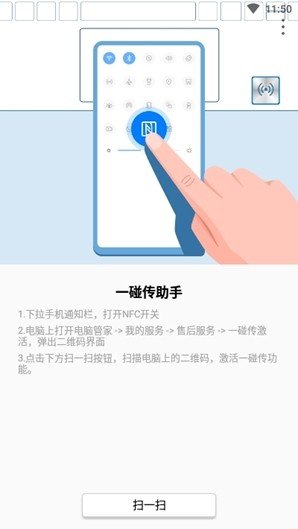
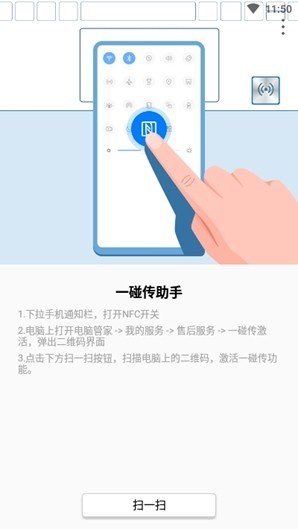
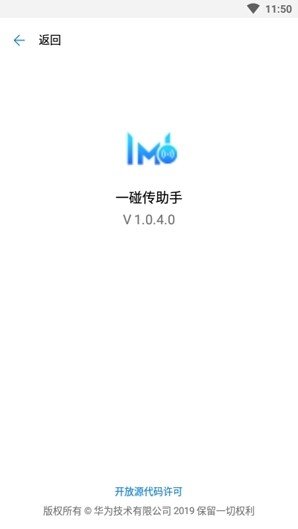
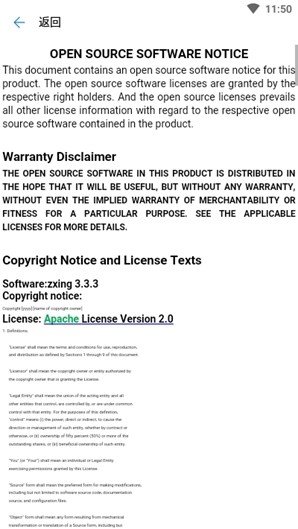

v1.0.1
系统工具

13.8M
系统工具
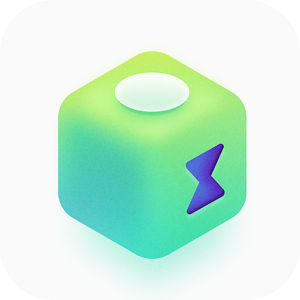
34.2M
系统工具
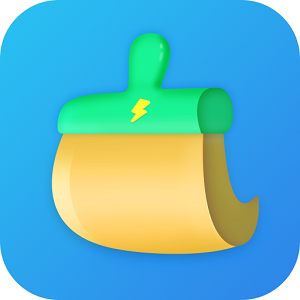
7.3M
系统工具

16.14MB
系统工具

3.65MB
系统工具
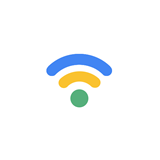
系统工具
10.5MB
下载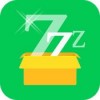
系统工具
11.3M
下载
系统工具
0.87MB
下载
系统工具
36.30 MB
下载
系统工具
3.70MB
下载
系统工具
81.98MB
下载
系统工具
9.5MB
下载
系统工具
未知
下载
系统工具
4M
下载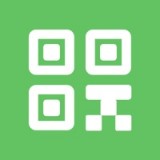
系统工具
6.1MB
下载